第一次打开Photoshop时,你可能被密密麻麻的工具栏和浮动面板吓到。别慌!咱们先来认识这个「数字画室」的基本布局——左侧竖排的是工具栏(按B是画笔,M是选框),右边堆叠的面板可以自定义组合,顶部菜单栏藏着80%的实用功能。
新手必知的六个核心功能
- Ctrl+Z只能撤销一步?试试历史记录面板(窗口→历史记录)
- 用图层蒙版擦除错误比橡皮擦安全100倍
- 按住空格键瞬间切换为抓手工具
移动工具VS选区工具
| 工具名称 | 快捷键 | 主要功能 | 适用场景 |
|---|---|---|---|
| 移动工具 | V | 调整元素位置 | 排版时微调文字位置 |
| 矩形选框 | M | 创建规则选区 | 裁剪证件照背景 |
| 套索工具 | L | 自由绘制选区 | 抠取不规则物体 |
图层:PS的灵魂所在
想象图层就像堆叠的透明玻璃纸。按住Alt键点击图层缩略图,可以单独查看某个图层内容。混合模式里的「正片叠底」特别适合做阴影效果,而「叠加」模式能让颜色更鲜艳。
必须记住的图层快捷键
- 新建图层:Ctrl+Shift+N
- 合并可见图层:Ctrl+Shift+E
- 快速选择图层:按住Ctrl+Alt点击画布元素
调色三板斧
在图像→调整菜单里藏着三个魔术师:
| 功能名称 | 效果特点 | 隐藏技巧 |
|---|---|---|
| 曲线 | 精准控制明暗 | S型曲线增强对比度 |
| 色相/饱和度 | 改变颜色倾向 | 勾选「着色」做单色效果 |
| 色彩平衡 | 快速风格化 | 阴影加青突出胶片感 |
文字工具的小秘密
双击文字图层缩略图可以全选文字,用字符面板(窗口→字符)调整字间距时,按住Alt+方向键能进行微调。做竖排文字时,记得关闭「标准垂直罗马对齐」避免字符方向颠倒。
常见文件格式选择指南
| 格式类型 | 使用场景 | 注意事项 |
|---|---|---|
| PSD | 保留编辑功能 | 给客户发文件要合并图层 |
| JPEG | 网络传播 | 质量选80%兼顾清晰与体积 |
| PNG | 透明背景需求 | 24位格式支持1600万色 |
当你能熟练使用调整图层而非直接修改原图,当你知道用Ctrl+Shift+Alt+E盖印图层时,说明已经跨过新手门槛了。更多技巧可以参考《Adobe Photoshop官方用户指南》,不过记住——最好的学习方式永远是动手把照片P得连亲妈都认不出来。

郑重声明:
以上内容均源自于网络,内容仅用于个人学习、研究或者公益分享,非商业用途,如若侵犯到您的权益,请联系删除,客服QQ:841144146







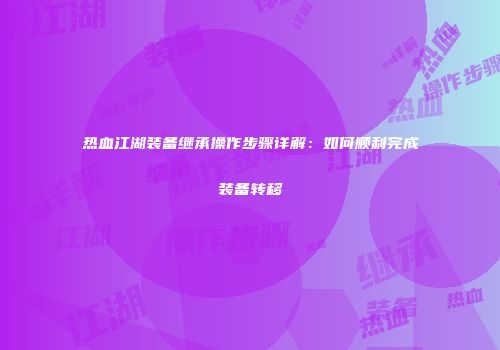
相关阅读
和平精英:揭秘热门手游的发布背景、玩法与新手入门技巧
2025-07-05 04:31:03DD弹新手攻略:从手忙脚乱到竞技场高手
2025-08-30 03:39:58热血江湖新手必知:如何有效利用游戏资源进行角色发展
2025-08-24 00:53:29仙途新手攻略:修炼与日常技巧
2025-07-29 05:38:29《星际战甲》新手指南:购物攻略与游戏玩法全解析
2025-07-17 02:32:52